ඔබගේ පරිගනකයේ save කර ඇති වටිනාකියන Documents, Files මෙන්ම ඔබගේ පවූලේ හෝ මිතුරන්ගේ Photos, Videos යන ආදිය එක් මොහොතකින් විනාශ වූවහොත් ? එබැවින් මේ සියල්ල backup කර තබා ගැනීම නුවණටහුරු නොවේද? Windows 10 සමඟ පැමිණෙන Back up විශේෂාංගය ඔබගේ මේ කාර්යය ඉතාමත් පහසු කරනු ඇති. මෙමඟින් ඔබගේ වටිනාකියන Files, Documents සියල්ල Back up කිරීමට හැකියාව ඇත. ඒ සඳහා අනුගමනය කලයුත්තේ ඉතා සරල පියවරයන් කීපයක් පමණි.
වැදගත්: මෙහිදී නිර්මාණය වන back up එක ප්රමාණයෙන් ඉතා විශාල බැවින් ඔබගේ අවශ්යතාවයට සරිලන පරිදි ඔබ සතුව අමතර External Hard Drive එකක් තිබීම වැදගත්වේ.
STEP #1
මුලින්ම Settings වෙත යන්න. ඒ සඳහා Start Menu එක හරහා හෝ Action Center එක හරහා Settings වෙත යා හැකිය.
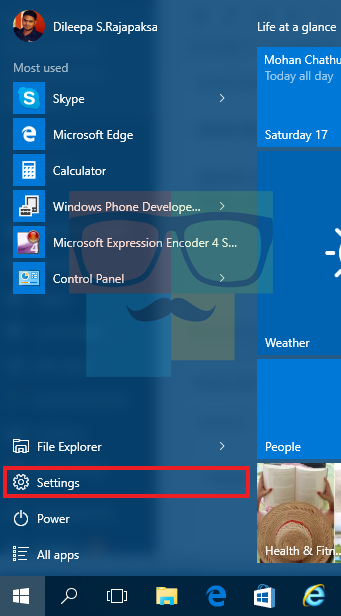
STEP #2
දැන් Updates & Security වෙත පිවිසෙන්න.

STEP #3
Updates & Security හි වම්පස මෙනුවේ ඇති Backup යන්න Click කරන්න. ඉන්පසු ඔබට පහත ආකාරයෙන් + Add a drive ලෙස පෙනෙනු ඇති. ඒ + ලකුණ click කරන්න.
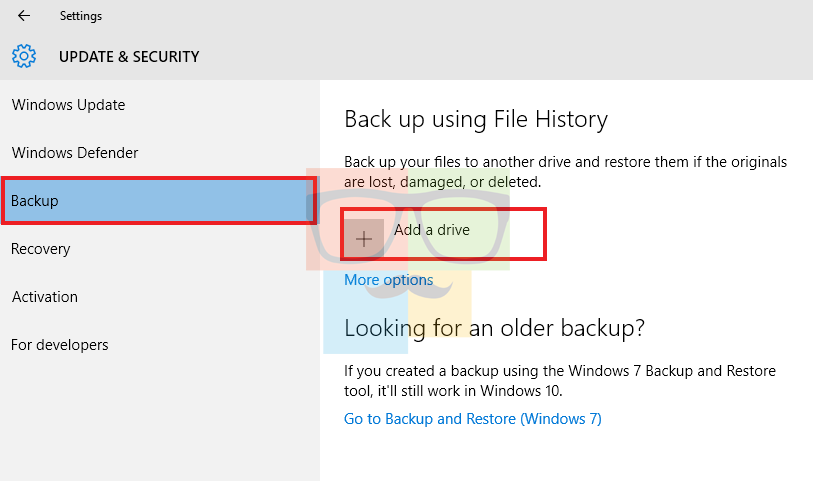
STEP #4
ඔබ විසින් ඔබේ පරිගණකයට සම්බන්ධ කර ඇති Portable Hard Drive එක මෙම ස්ථානයේ පහත අයුරින් පෙන්වනු ඇත. දැන් එය Click කර තෝරාගන්න.
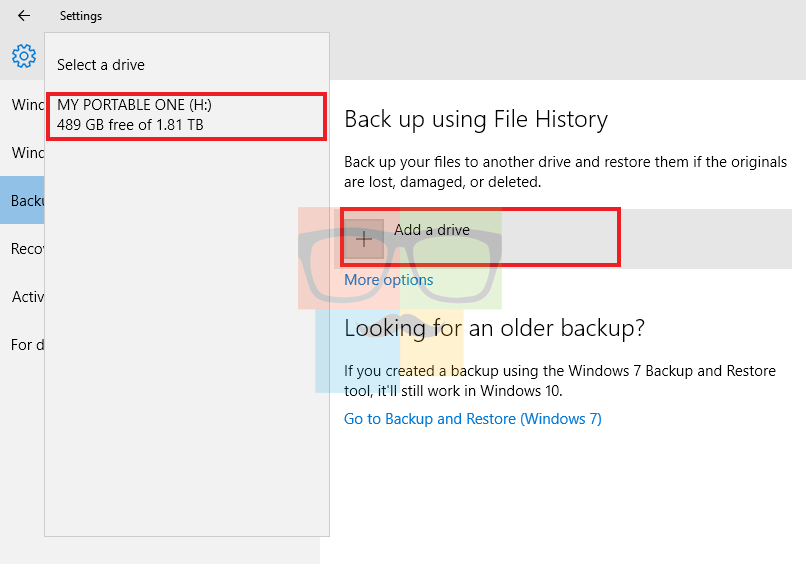
දැන් ඔබට පහත අයුරින් Automatically backup my files යන්නට switched on ලෙස පෙනෙනු ඇති. දැන් ඔබගේ files back up වීම ආරම්භවී ඇත.
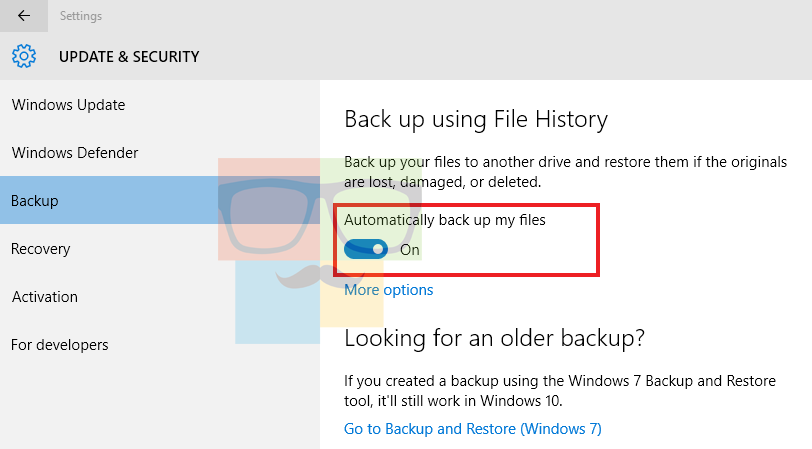
STEP#5
දැන් ඔබට Backup කිරීමට අවශ්ය හා අනවශ්ය files සහ folders තෝරා ගැනීමට අවශ්ය යැයි සිතමු. ඒ සඳහා පහතින් ඇති More Options වෙත යන්න. මෙහිදී ඔබට options කීපයක් දක්නට ලැබෙනු ඇති ඒ අතර backup එක දැන්ම ලබාගැනීමටත්, backup එක ස්වයංක්රීයව සිදුවීමට කාල ප්රාන්තරයක් ලබාදීම හා backup කිරීම සිදුකිරීමට folders තෝරාදීම වේ. දැන් මෙයින් + Add a folder යන්න click කර ඔබට අවශ්ය folders තෝරාගත හැකිය.
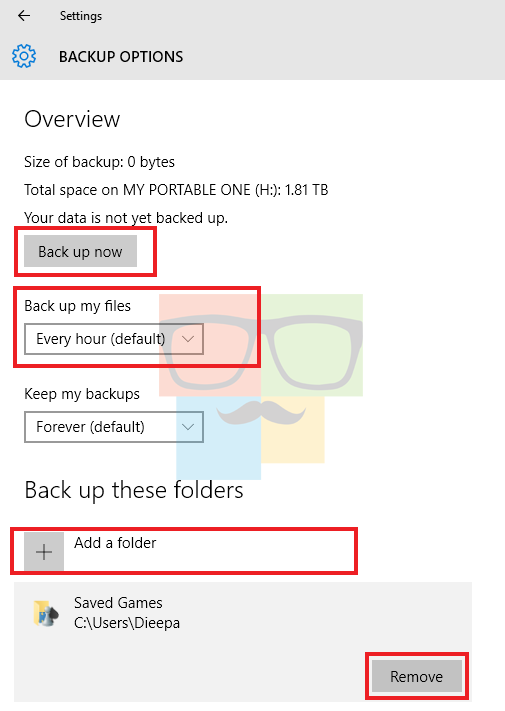
ඔබ මෙහි පහතට ගිය විට තවත් options කීපයක් දැක ගත හැකිවනු ඇත. ඒවා පහත පරිදිය,
Exclude these folders
දැනට අනවශ්ය backup folders ඉවත් කිරීමට.
Backup to a diffrent drive
Backup කිරීමේ drive එක නැතහොත් portable disk එක වෙනස් කිරීමට.
Restore files from a current backup
දැනට ඔබ විසින් ලබාගෙන ඇති Backup එකක ඇති files නැවත පවතින තත්වයන් යටතේ restore කිරීමට.
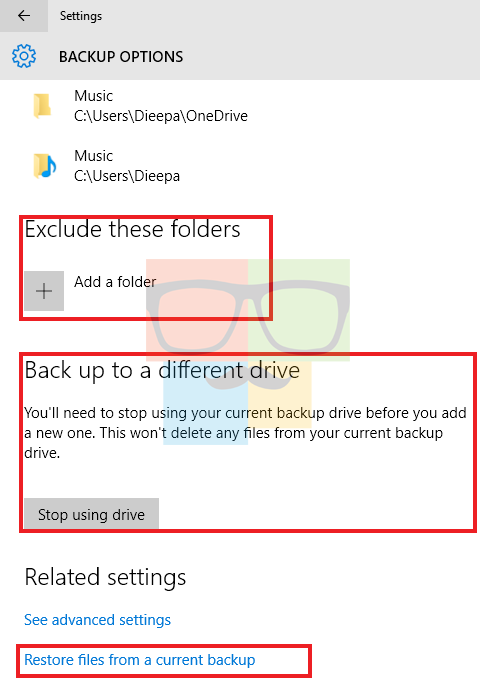
ඉහත ආකාරයට ඔබගේ සියලු Files සහ Folders සුරක්ෂිතව ඉතා පහසුවෙන් තැන්පත් කල හැකිය.












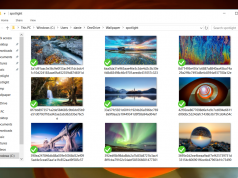
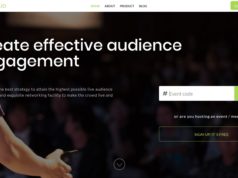
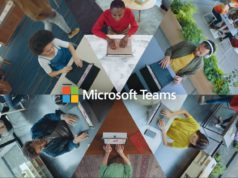




[…] Windows 10 Tips #2 : වටිනා Files Automatically BackUp කරන හැටි […]